
Mbox 파일에는 전자 메일 아카이브가 들어 있습니다. Gmail 아카이브를 다운로드 할 때 Google Takeout. 예를 들어, 모든 이메일이 포함 된 Mbox 파일을 얻을 수 있습니다. 다음은 그 내용을 보는 방법입니다.
다운로드 Mozilla Thunderbird.
Mbox 파일을 열기위한 우리가 가장 좋아하는 앱은 오픈 소스 Mozilla Thunderbird 응용 프로그램입니다. 우리는 Mozilla Thunderbird 버전 78로 여기에서 단계를 수행했습니다.이 버전은 현재 버전이었습니다.
시작하려면 다운로드하십시오 모질라 썬더 버드 그것을 설치하십시오. Windows, MacOS 및 Linux에서 사용할 수 있습니다.
Thunderbird를 시작하고 계정을 설정하십시오
Mozilla Thunderbird를 아직 사용하지 않으면 처음으로 열 수있는 "기존 전자 메일 주소 설정"대화 상자가 표시됩니다. 계속하려면 "취소"를 클릭하십시오.
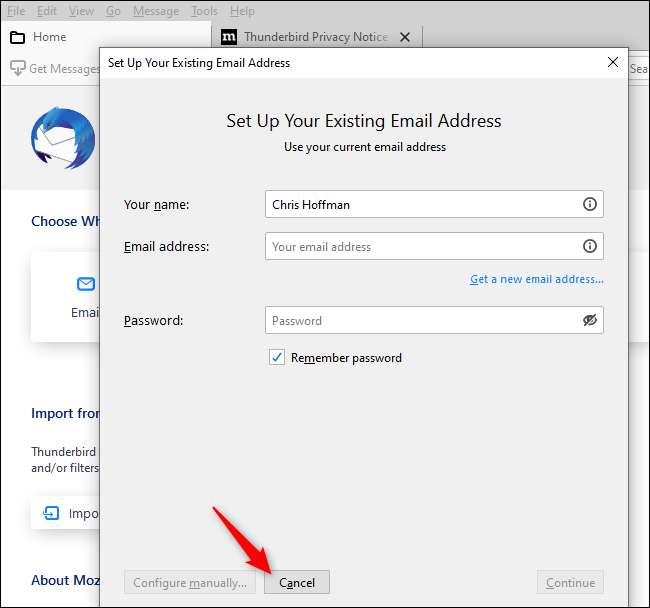
썬더 버드는 기본 이메일 응용 프로그램이되고 싶습니다. "Thunderbird를 시작할 때 항상이 수표를 수행 할 때 항상 수행"을 선택 해제하고 "통합 건너 뛰기"를 클릭하여이를 해산하십시오.
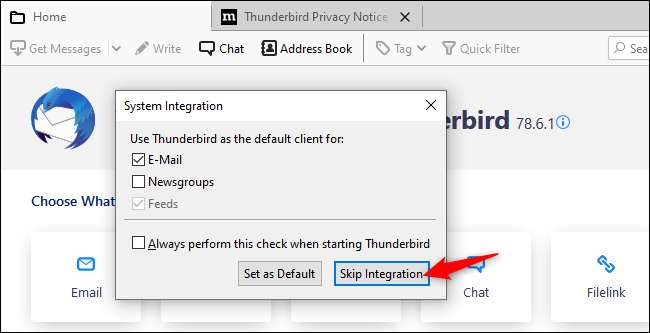
Mozilla Thunderbird는 조금 이상합니다.이 프로세스를 계속하고 Mbox 파일을 제공하기 전에 로컬 "계정"을 설정해야합니다.
빈 로컬 계정을 만들려면 설정할 작업을 선택 하시어 "피드"를 클릭하십시오. 메뉴 & gt를 클릭 할 수도 있습니다. 뉴 & gt; 피드 계정.
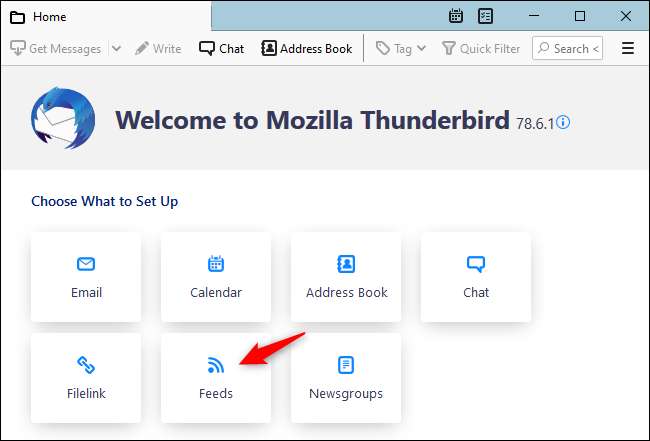
"다음"버튼을 클릭하고 "마침"을 클릭하여 계정을 만듭니다.
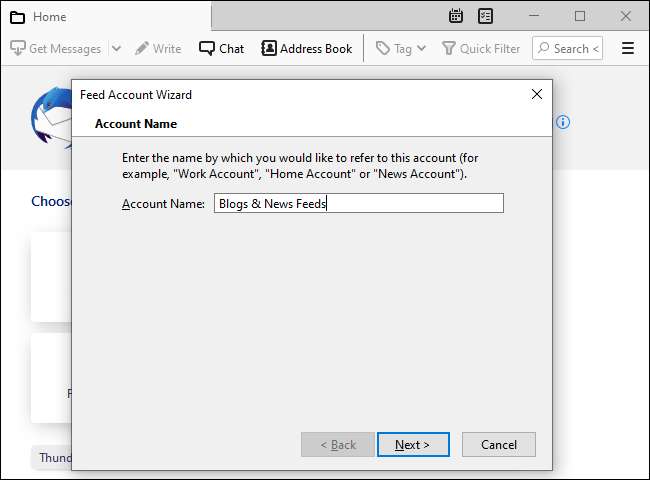
Mbox 파일에서 Thunderbird를 가리 킵니다
이제 Thunderbird가 열리고 Mbox 파일의 내용을 표시 할 수 있습니다.
시작하려면 메뉴 & gt;를 클릭하십시오. 계정 설정.
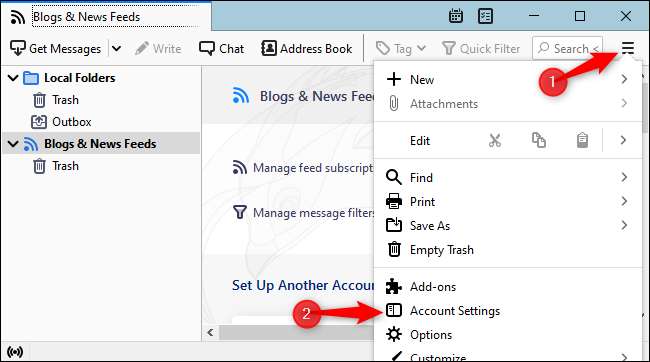
계정 설정 화면에서 "로컬 폴더"를 클릭하십시오.
메시지 저장소에서 로컬 디렉토리의 오른쪽에있는 "찾아보기"버튼을 클릭하십시오.
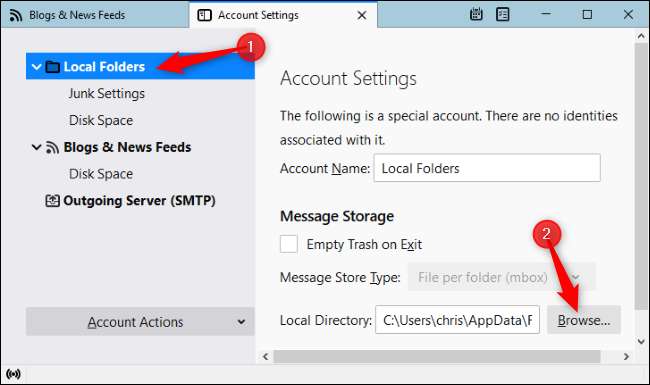
Mbox 파일이 들어있는 폴더를 찾아 "폴더 선택"을 클릭하십시오. 예를 들어, mbox 파일이 c : \ users \ [name \ downloads \ takeout \ mail에있는 경우 "메일"폴더를 찾아 "폴더 선택"을 클릭하십시오.
썬더 버드는 다시 시작해야합니다. "다시 시작"을 클릭하십시오.
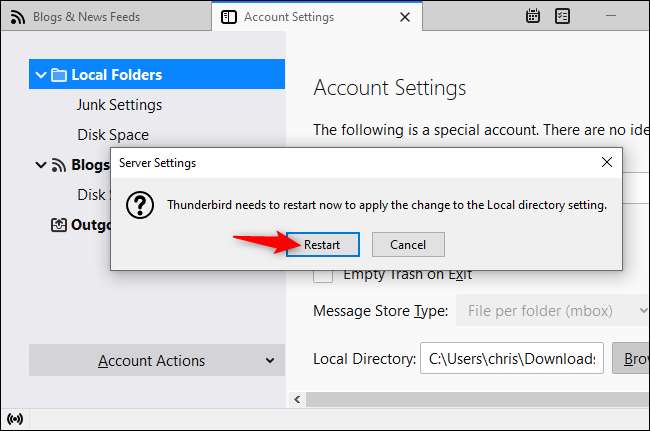
Mbox 파일의 내용을 탐색하십시오
이제 Thunderbird에서 Mbox 파일의 내용을 볼 수 있습니다. Thunderbird의 "로컬 폴더"아래의 Mbox 파일의 이름이 표시됩니다. 클릭하면 다른 이메일받은 편지함을 탐색 할 것 같은 MBOX 파일의 내용을 탐색 할 수 있습니다.

보너스 : 피드 계정을 제거하십시오
그건 그렇고, 이제 빈 "블로그 & amp; 뉴스는 "이전에 생성 한 계정을 제공합니다.
그렇게하려면 메뉴 & gt;를 클릭하십시오. 계정 설정. "블로그 & amp; 뉴스 피드." 창 하단에서 "계정 작업"상자를 클릭하고 "계정 제거"를 클릭하십시오.
"제거"를 클릭 한 다음 "확인"을 클릭하여 변경 사항을 확인하십시오.
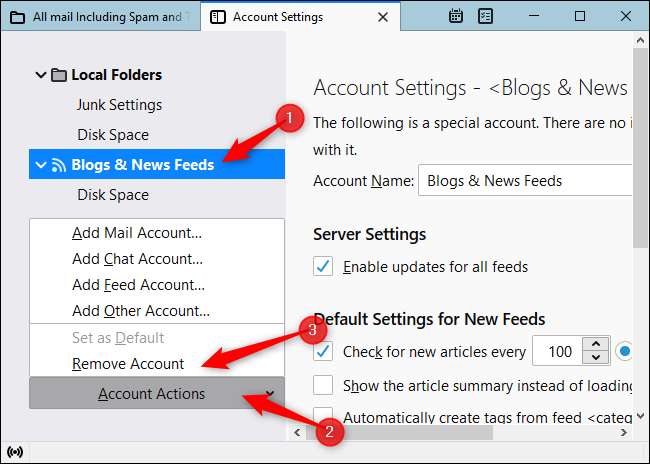
이제 Mbox 파일의 내용을 보려는 때마다 Thunderbird를 열 수 있습니다. Thunderbird가 컴퓨터에있는 곳이면 어디에서나 Mbox 파일을 가리 킵니다. 따라서 Mbox 파일을 다른 폴더로 이동하면 Thunderbird의 계정 설정으로 돌아가서 Mbox 파일의 새 위치에서 가리키면됩니다.







